Covenant Kodi Addon - Wie installiert man Covenant auf Kodi
Covenant war eine zeitgemäße Ergänzung des Kodiinoffizielle Zusatzbibliothek. Es wurde erweitert, um das beliebte Exodus-Addon zu ersetzen, das für so viele Kodi-Benutzer das bevorzugte On-Demand-Streaming-Addon war. Nachdem Exodus verloren ging, als das TVAddons-Repository im Juni offline ging, suchten die Leute nach einem geeigneten Ersatz, als Covenant eintrat, um die Lücke zu füllen.

Eigentlich ist die Beziehung zwischen Exodus undCovenant ist sehr eng, wobei letzterer von vielen als direkter Nachfolger des ersteren angepriesen wird. Es gibt sicherlich viele Ähnlichkeiten; Covenant hat fast die gesamte Funktionalität seines Vorgängers sowie einen guten Teil des Designs beibehalten. Auch der Inhalt ist fast identisch, und für die Uneingeweihten wäre es durchaus möglich, beides zu verwechseln. Covenant ist aber auch bestrebt, Verbesserungen vorzunehmen und nicht nur das zu liefern, was Exodus zu bieten hat, sondern noch mehr. In diesem Handbuch werden wir erklären Wie installiere ich Covenant auf Kodi? sowie Ihnen einen Überblick darüber geben, was Sie im Addon selbst erwarten können.
Exklusives Angebot: Sparen Sie 49%. Versuchen Sie ExpressVPN ohne Risiko!
Holen Sie sich das VPN mit der höchsten Bewertung
30 Tage Geld-zurück-Garantie
So erhalten Sie ein KOSTENLOSES VPN für 30 Tage
Wenn Sie zum Beispiel für eine kurze Zeit auf Reisen ein VPN benötigen, können Sie unser bestbewertetes VPN kostenlos erhalten. ExpressVPN beinhaltet eine 30-tägige Geld-zurück-Garantie. Sie müssen für das Abonnement bezahlen, das ist eine Tatsache, aber es erlaubt 30 Tage lang uneingeschränkter Zugriff und dann stornieren Sie für eine vollständige Rückerstattung. Die Stornierungsbedingungen, bei denen keine Fragen gestellt werden, werden ihrem Namen gerecht.
Bevor Sie verwenden Covenant, Installieren Sie ein VPN
Es ist immer sehr ratsam, ein VPN zu verwenden, wennStreaming von Inhalten auf inoffiziellen Kodi-Addons. Dies liegt daran, dass, obwohl die Kodi-Software selbst völlig legal ist, einige inoffizielle Addons urheberrechtlich geschützten Inhalt von nicht autorisierten Stellen beziehen. Infolgedessen sind einige Kodi-Benutzer rechtlich vor Gericht gestellt worden, weil sie gegen Urheberrechtsverletzungen verstoßen, auch wenn sie dies unwissentlich getan haben. Ein VPN kann sich dagegen schützen, indem es alle Ihre Onlinedaten verschlüsselt und Ihren Standort online verbirgt. Auf diese Weise wird das Risiko rechtlicher Repressalien verringert. Es sind viele VPNs verfügbar, und die schwierige Entscheidung für viele Kodi-Benutzer ist die, welche zu verwenden ist.
Das beste VPN für Kodi - IPVanish
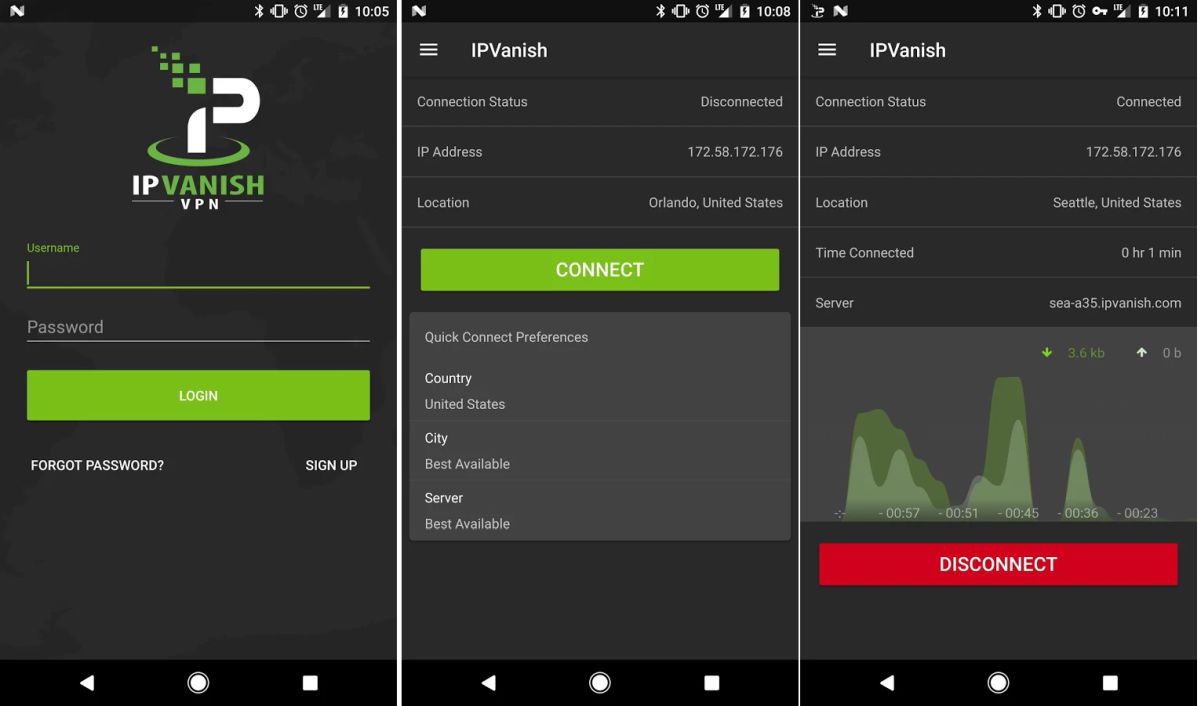
Das VPN der Wahl für Kodi-Benutzer sollte sein IPVanish. Es bietet einige der schnellsten Verbindungsgeschwindigkeitenum und seine Verschlüsselung und Datenschutz sind unübertroffen. Es gibt auch keine Einschränkungen hinsichtlich der Dateien, die Benutzer herunterladen können, oder der Datenmenge, die sie verwenden können. Außerdem stehen mehr als 850 Server in 60 verschiedenen Ländern zur Auswahl. IPVanish bietet benutzerfreundliche Apps für nahezu jede Plattform, einschließlich einer Amazon-App für Firestick-Benutzer. Zusammengenommen ist IPVanish das mit Abstand beste VPN für Kodi-Benutzer.
IPVanish bietet eine 7-tägige Geld-zurück-Garantie, sodass Sie eine Woche Zeit haben, diese ohne Risiko zu testen. Bitte beachte, dass Suchttipps-Leser können hier im IPVanish-Jahresplan massive 60% einsparenund senkte den monatlichen Preis auf nur 4,87 USD / Monat.
Installieren von Covenant unter Kodi
In der Regel ist es ratsam, Kodi-Addons zu installierenüber ein Repository und Covenant ist derzeit über das Colossus-Repository verfügbar. Colossus verzeichnete jedoch eine hohe Nachfrage nach diesem Addon, was dazu führte, dass einige Benutzer Probleme beim Herunterladen hatten. Infolgedessen hat der Entwickler Covenant auch direkt aus der Zip-Datei auf Github verfügbar gemacht. Im Folgenden finden Sie eine einfache Schritt-für-Schritt-Anleitung für beide Methoden.
Installation Anleitung über Ares Wizard
- Laden Sie die Repo-Datei von http://repo.ares-project.com/magic/repository.aresproject/ herunter (Datei mit dem Namen repository.aresproject.zip)
- Auf der Startbildschirm wählen Add-Ons aus dem Menü auf der linken Seite des Bildschirms.
- Klicken Sie oben links mit den Kästchen auf Von Zip-Datei installieren. Navigieren Sie zu dem Speicherort, an dem Sie die in Schritt 1 heruntergeladene ZIP-Datei gespeichert haben, und klicken Sie dann auf Öffnen. Dadurch wird das Ares-Repository installiert.
- Als nächstes müssen Sie Ares Wizard installieren. Kehren Sie dazu zu zurück Add-On-Browser-Menü, aber diesmal klicken Sie auf Installation aus dem Repository.
- Dort klicken Sie auf Ares Project Früher gefolgt von Program Add-Ons, dann Ares Wizard Früher und schlussendlich Installieren. Sobald dieser Vorgang abgeschlossen ist, sind sowohl das Ares-Repository als auch der Ares-Assistent installiert und einsatzbereit
- Öffnen Ares Wizard, cKlicken Sie auf Addons durchsuchen> Video-Addons> Covenant und klicken Sie rechts auf Installieren.
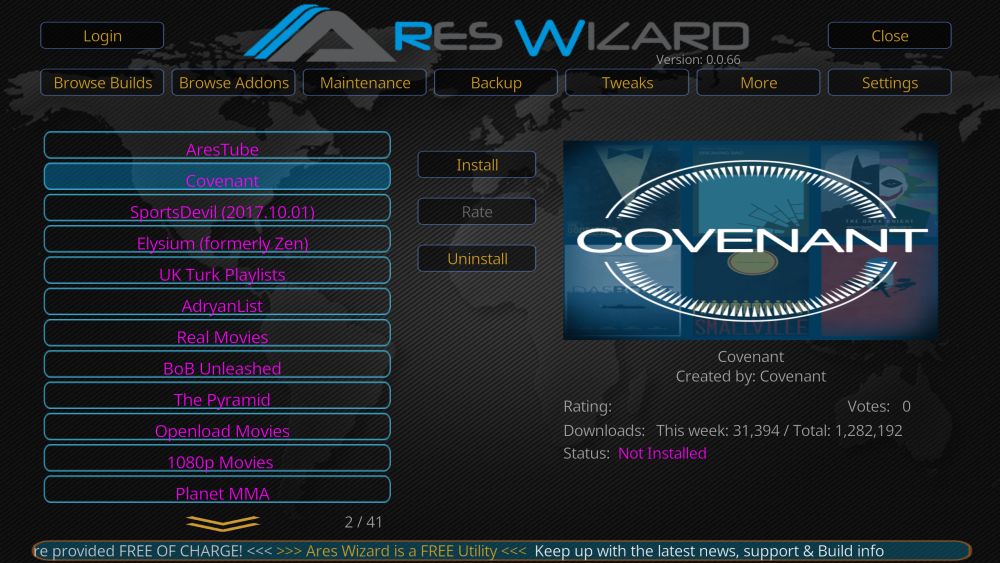
- Warten Sie einen Moment, bis die Benachrichtigung erneut angezeigt wird.
- Möglicherweise gibt es weitere Fragen wie "Sie haben das Repository nicht installiert, möchten Sie es installieren?". Klicken Sie auf "Ja" und fahren Sie fort.
- Covenant sollte jetzt über das Add-On-Menü zugänglich und einsatzbereit sein.
Installationsanleitung Via Github
Wenn Sie feststellen, dass Sie nicht auf das Colossus-Repository zugreifen können, können Sie das Covenant-Addon dennoch direkt von der Zip-Datei auf Github herunterladen. Dazu müssen Sie die folgenden Schritte ausführen:
- Sie müssen die folgende Webadresse besuchen, um die neueste Version von Covenant zu erhalten: https://github.com/Colossal1/repository.colossus/tree/master/plugin.video.covenant
- Klicken Sie auf die zuletzt aktualisierte Version der ZIP-Datei und im nächsten Bildschirm auf Herunterladen.
- Öffnen Sie Kodi und gehen Sie zu Addons Speisekarte. Dort wählen Sie die Addon-Browser Symbol, das einer offenen Box ähnelt.
- Klicke auf Von zip installieren, Suchen Sie dann den Ort, an dem Sie die gerade heruntergeladene Covenant-Zip-Datei gespeichert haben (diese wird normalerweise automatisch in Ihrem Download-Ordner gespeichert).
- Klicken Sie auf die Covenant-Datei, um sie zu installieren. Warten Sie auf die Benachrichtigung, dass die Installation erfolgreich war und Covenant nun auf Ihrer Addons-Seite bereit sein sollte.
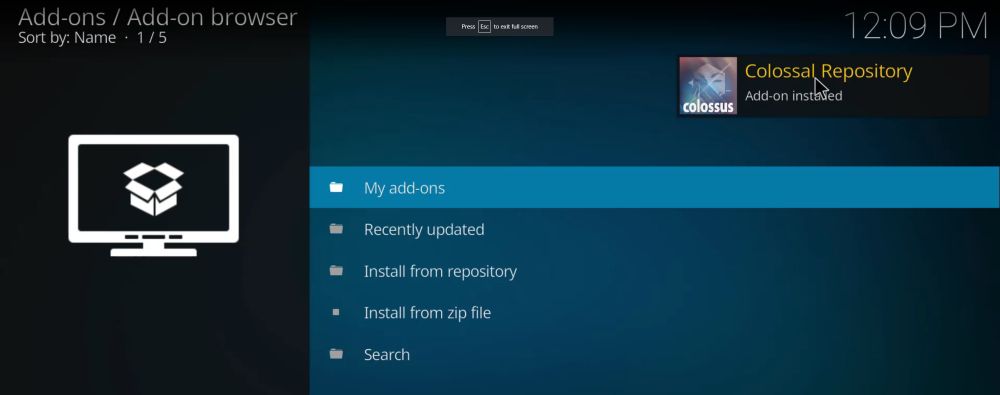
Wenn Sie sich dafür entscheiden, Covenant direkt herunterzuladenVon der ZIP-Datei wird Ihr Addon nicht regelmäßig aktualisiert. Dies bedeutet, dass es mit der Zeit nicht mehr funktioniert, es sei denn, Sie aktualisieren es manuell. Wenn das Repository verfügbar ist, wird daher empfohlen, dass Sie Covenant damit herunterladen, da diese Datei automatisch aktualisiert wird, wenn eine neue Version des Addons veröffentlicht wird.
Was ist das Covenant Addon?
Bund ist die nächste Generation von Exodus. Es ist ein neues Addon, das dort weitermachen möchte, wo eines der beliebtesten Addons von Kodi aufgehört hat. Darüber hinaus wird versucht, das bereits sehr solide Addon-Erlebnis zu verbessern. Es klingt hart, aber schon macht Covenant eine anständige Faust daraus.
Das Covenant-Addon hat ein ähnliches Logo wie Exodus.vor dem Hintergrund von Filmbildern, die auf die gleiche Weise verwendet werden. Die Menüs sind genau gleich, und Adleraugen-Benutzer werden auch feststellen, dass der Hintergrund hinter dem Menü mit Exodus identisch ist.
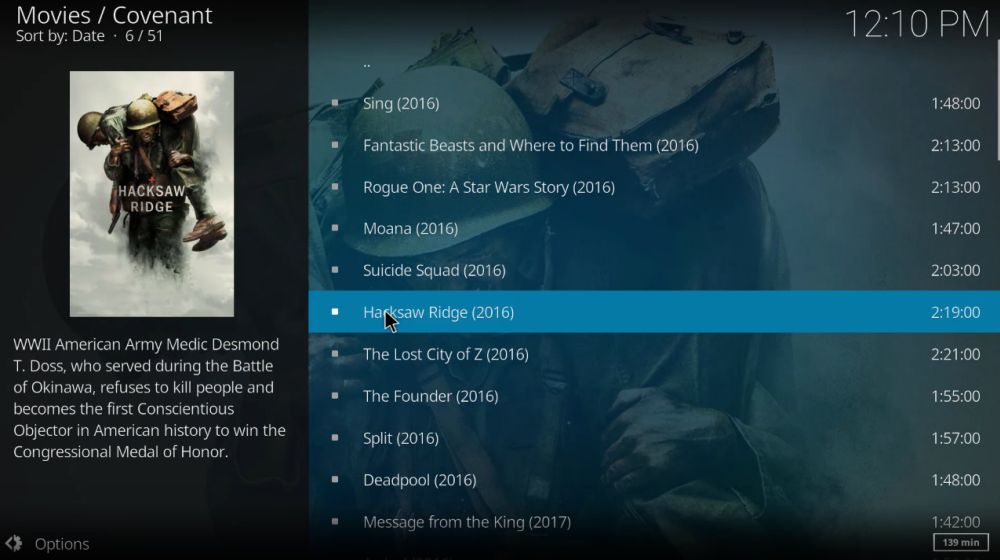
Die Hauptmenüoptionen, die vom Covenant-Addon angeboten werden, sind:
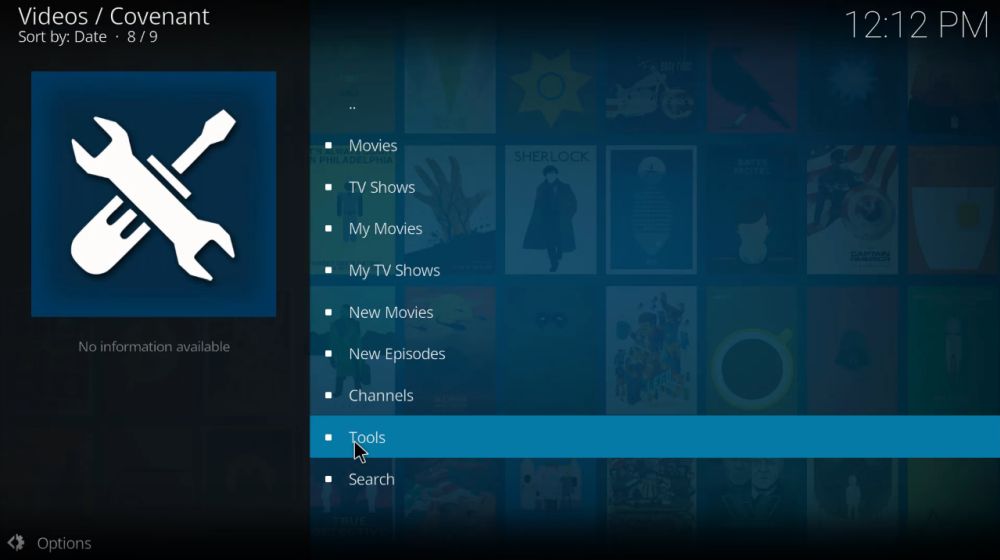
- Filme
- Fernsehshows
- Meine Filme
- Meine Fernsehsendungen
- Neue Filme
- Neue Folgen
- Kanäle
- Werkzeuge
- Suche
Der Inhalt jeder dieser Menüoptionen istDerzeit fast identisch mit dem neuesten Update von Exodus. Im Gegensatz zu Exodus wird Covenant jedoch weiterhin aktualisiert. Wenn immer mehr Filme und Fernsehsendungen verfügbar werden, wird sich dies langsam ändern.
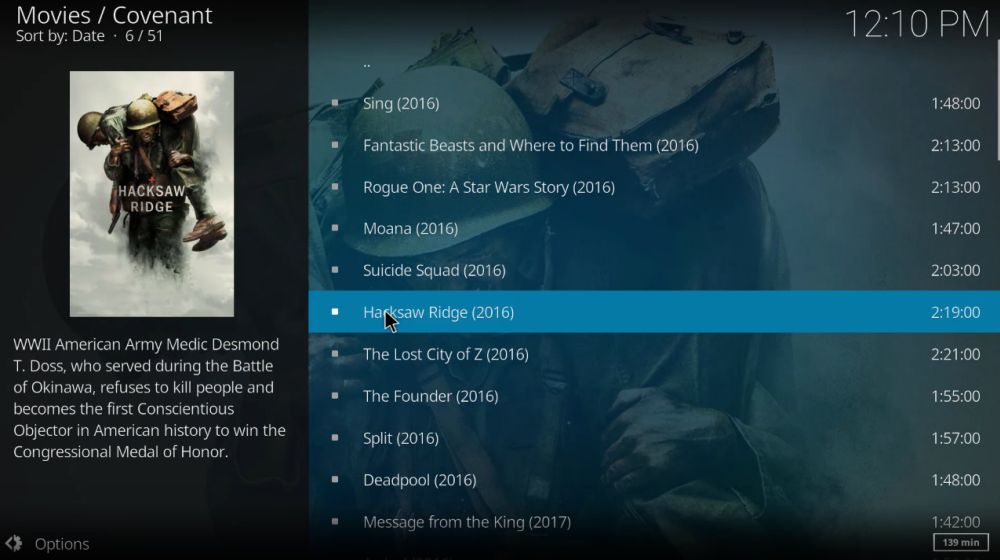
Denn Covenant leiht sich so schwer von so einemErfolgreiches Addon, es gibt wenig zu kritisieren. Es gibt nur sehr wenige fehlerhafte Links und die Qualität der meisten Inhalte ist extrem gut. Das Addon ist elegant und gut gestaltet und bietet eine großartige benutzerfreundliche Erfahrung. Wichtig ist, dass Covenant gleichermaßen nützlich ist, wenn Sie nach bestimmten Inhalten suchen oder nur nach interessanten Informationen suchen. Dies liegt daran, dass zu jedem Eintrag eine Vielzahl von Informationen zur Verfügung stehen und eine hervorragende Suchfunktion zur Verfügung steht. Alles in allem, wenn Sie das Exodus-Addon geliebt haben, werden Sie den Bund genauso schließen.
Warum von Exodus zu Bund wechseln?
Eine Frage, die uns oft gestellt wurde, ist: „Wenn Covenant Exodus so ähnlich ist, warum sollte ich dann umsteigen?“ Darauf gibt es ein paar einfache Antworten. Erstens ist die Suchfunktion von Covenant voll funktionsfähig, was bei Exodus nicht der Fall ist. Die Trakt-Integration funktioniert ebenso wie alle Account-Integrationen. Auch dies ist bei Exodus nicht der Fall.
Vor allem aber ist Covenant immer noch Entwicklerunterstützt, während das Exodus-Addon nicht mehr ist. Dies bedeutet, dass Exodus langsam an Funktionalität verliert, bis es vollständig funktioniert, es sei denn, ein anderer Entwickler greift es auf. In der Zwischenzeit können Benutzer damit rechnen, dass regelmäßige Covenant-Updates veröffentlicht werden, damit sie funktionieren und weiter verbessert werden. Es wird daher dringend empfohlen, dass bestehende Exodus-Benutzer den Bund wechseln. Es hat den gleichen Inhalt, aber das Covenant-Addon ist voll funktionsfähig und wird von Entwicklern unterstützt.
Ähnlich wie sein berühmter Vorgänger, der mit streamtBund ist ein Kinderspiel. Wir wissen besonders zu schätzen, dass der Entwickler nicht damit zufrieden ist, sich auf seinen Lorbeeren auszuruhen, sondern das Addon-Erlebnis auf ein neues Niveau zu heben. Was sind Ihre Lieblingsfunktionen und welche würden Sie gerne in zukünftigen Versionen sehen? Verwenden Sie immer noch Exodus und wenn ja, warum? Wir würden gerne im Kommentarbereich unten davon erfahren. Schreiben Sie uns eine Nachricht!

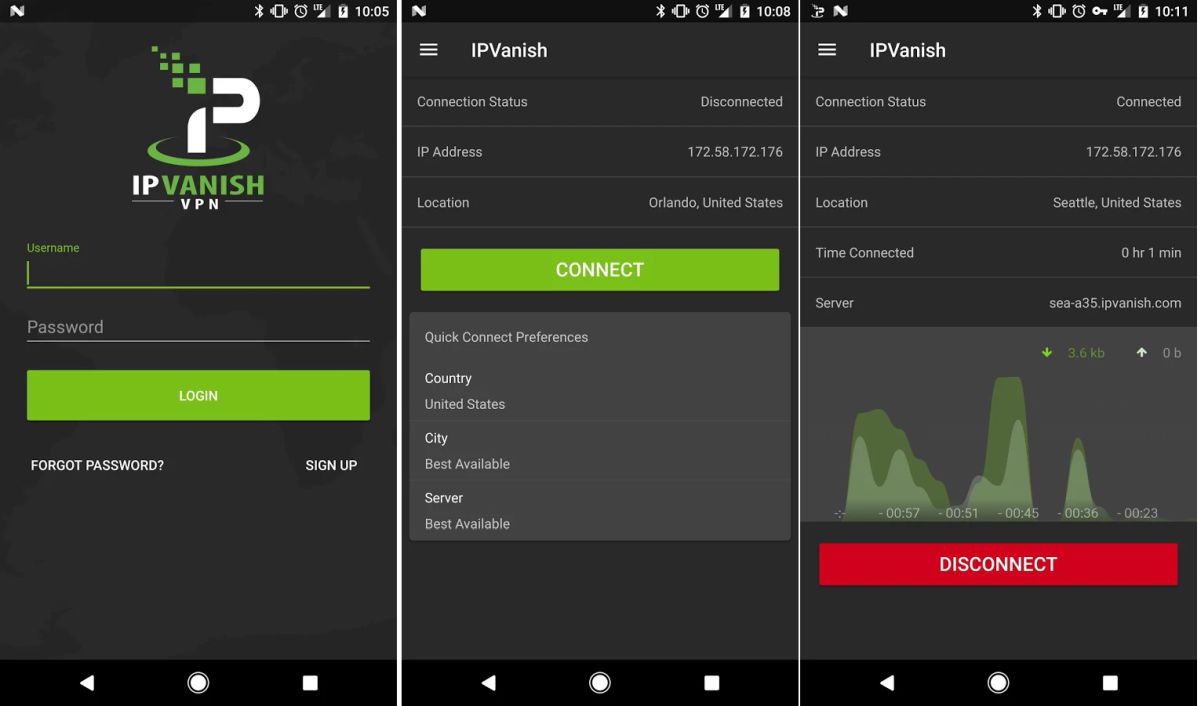

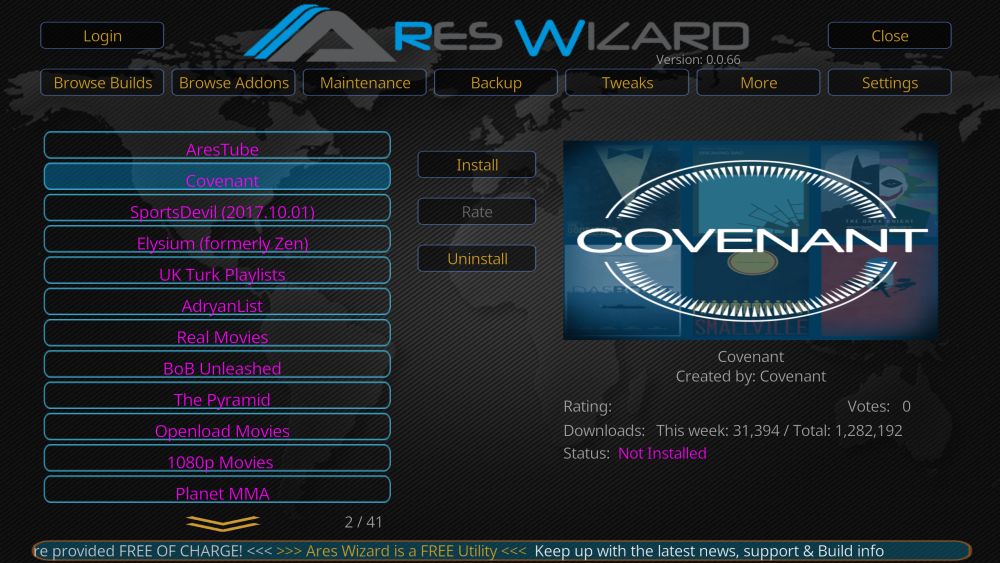
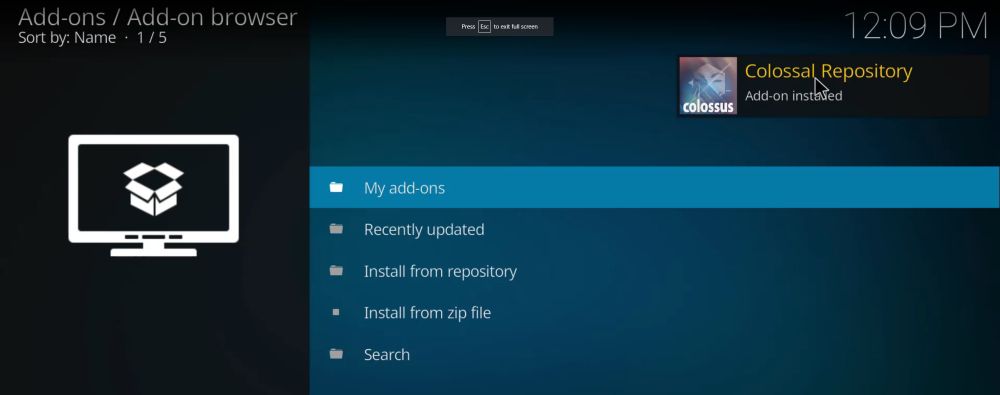
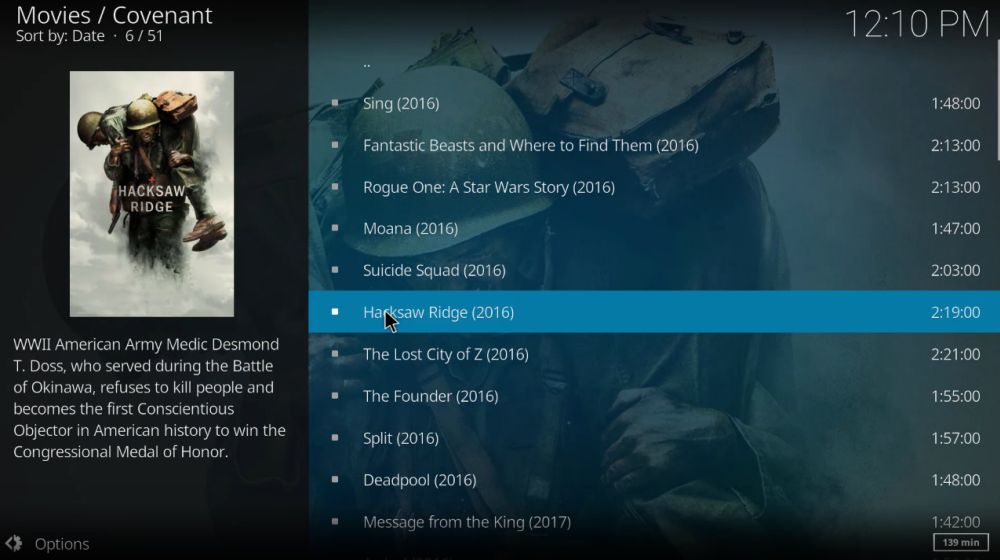
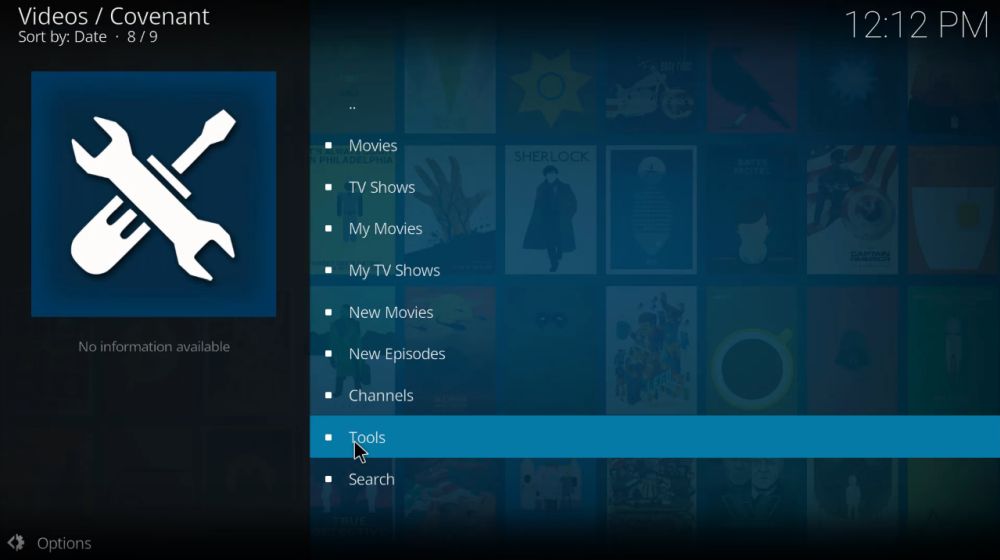




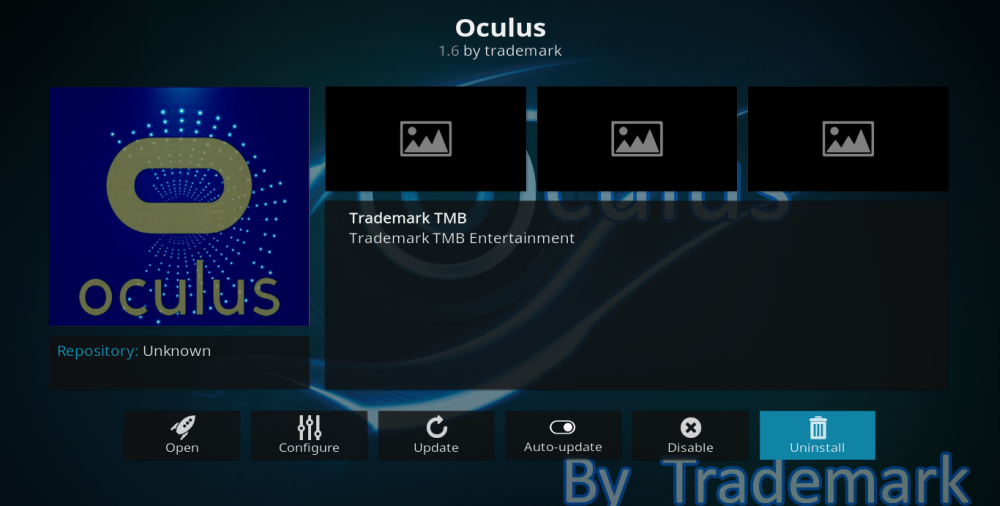







Bemerkungen